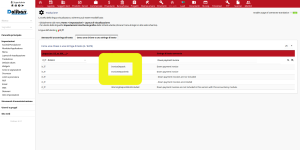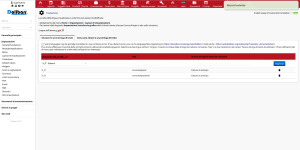How To: gestire le traduzioni all’interno del gestionale
Dolibarr ERP/CRM è un gestionale Multilingua utilizzato nella maggior parte dei paese Europei e in tanti paesi dell’America latina. Sono ormai diversi anni che viene rilasciato includendo circa 50 differenti lingue, con la possibilità per ogni utente del sistema di selezionare la lingua desiderata.
Come sappiamo, lo strumento utilizzato dalla community di sviluppo per la gestione multilingua del sistema è Transifex. Tutti gli utenti hanno la possibilità di contribuire alle traduzioni semplicemente richiedendo l’accesso come traduttori.
Per saperne di più: https://www.transifex.com/dolibarr-association/dolibarr/
Talvolta, però risulta necessario effettuare traduzioni direttamente all’interno della propria istanza di Dolibarr ERP/CRM.
A partire dalla versione 5.0, Dolibarr ERP/CRM include tutte le funzionalità per gestire direttamente dalla parte di amministrazione del gestionale le traduzioni delle parti mancanti oppure la modifica delle traduzioni già esistenti.
Dal menù principale premere: HOME –> IMPOSTAZIONI –> TRADUZIONE (menù visibile solo agli amministratori del sistema)
La pagina mostra le traduzioni interne al sistema che sono già stata inserite e che sovrascrivono le traduzioni originali del gestionale.
Per effettuare la traduzione di una singola stringa è necessario premere sull’etichetta “Cerca una chiave o una stringa di testo”. A questo punto verrà mostrata un’altra pagina con l’elenco completo di tutte le chiavi/traduzioni già inserite nel gestionale. Per procedere con la traduzione di una singola stringa, dobbiamo prima individuare la chiave (Key) che la identifica univocamente.
Supponiamo di volere tradurre la stringa “Down payment invoice” (attenzione alle maiuscole). Prima di tutto la cerchiamo sotto il menù di ricerca “Stringa di testo corrente” e una volta individuata ci annotiamo le relative “key” che utilizzeremo per la traduzione, ossia “InvoiceDeposit” e “InvoiceDepositAsk”.
A questo punto, torniamo nella pagina precedente premendo sull’etichetta “Sovrascrivi una stringa di testo” e inseriamo la traduzione come mostra la seguente immagine.